当我第一次听说MCP时... "哈又来一个装X缩写词"(内心疯狂翻白眼.jpg)
但当我发现这玩意儿简直是AI界的万能转换头?——就像手机笔记本通用的USB-C接口一样——我直接跪了!再也不用被各种限定环境的插件和复杂脚本折磨到秃头了...
MCP让我秒变AI装备大师 现在我能像搭乐高一样,咔咔几下就组装出自己的AI复仇者联盟!
这篇就带大家看看我怎么在:
Cline
WindSurf
偶尔宠幸的Cursor 这些工具里玩转MCP服务器~(保证不说人话算我输!)
还准备了个超酷的真人实测案例(正在肝结果,马上更新!)
3秒看懂MCP是啥 官方说法:Model Context Protocol(模型上下文协议),Anthropic搞的开放标准
人话翻译:某个大佬突然开窍,整出了让AI工具们愉快玩耍的通用语??
从此不用再为:读Figma设计稿,搞数据库管理,这些破事专门写适配器了!只要主AI支持MCP,插上就能用,跟U盘一样简单粗暴?

♂️ "所以去哪找这宝贝" 别担心要混什么神秘极客论坛!现在很多AI工具都内置了:
Cline
WindSurf
Cursor ... 比如Cline最近就新增了**"MCP应用市场"**功能模块(真香预警!)

https://cline.bot/mcp-marketplace
MCP服务器市场:你的AI插件百宝箱
这本质上是一个AI插件应用商店,各种功能服务器就像能完成特定任务的AI小助手。
最酷的是操作方式:
直接从第三方仓库复制现成指令
粘贴到AI工具的配置文件里
新功能立即解锁!
这种便捷性让我忍不住惊呼:
"天呐!这才是我想要的未来科技!"
再也不用折腾复杂的脚本和教程了,真正的即插即用体验。
我的MCP服务器收藏夹
经过长期试用,我发现有些服务器确实经得起考验(当然也有些实验性产品不太稳定)。下面分享我的最爱:
线性思维小助手
一开始我也觉得:"AI还需要分步骤思考太做作了吧!"
但实际使用后真香了!特别是当你:
使用本地模型遇到容易出错的AI时
它能强制AI把思考过程拆解成清晰的小步骤,就像有个严谨的科学家在帮你把关。
典型使用场景:
当你的AI开始犹豫:"让我想想...呃...可能需要再确认一下..."
这时候线性思维模式就能让整个过程变得条理分明。
我的常用组合:
在Claude和WindSurf平台上,处理复杂编程任务时必开!
虽然不算完美,但确实能避免AI出现逻辑跳跃的情况。
? 技术指南
这是适用于npx的MCP服务器安装代码:
{ "mcpServers": { "sequential-thinking": { "command": "npx", "args": [ "-y", "@modelcontextprotocol/server-sequential-thinking" ] } }}有关此 MCP 的所有信息,请访问此页面:github.com/modelcontextprotocol/servers/tree/main/src/sequentialthinking
obsidian整合,我是个超级笔记狂。所有内容几乎都存放在 Obsidian Vault 里——包括待办清单、创作灵感、即兴头脑风暴,乃至临时想到的购物备忘。
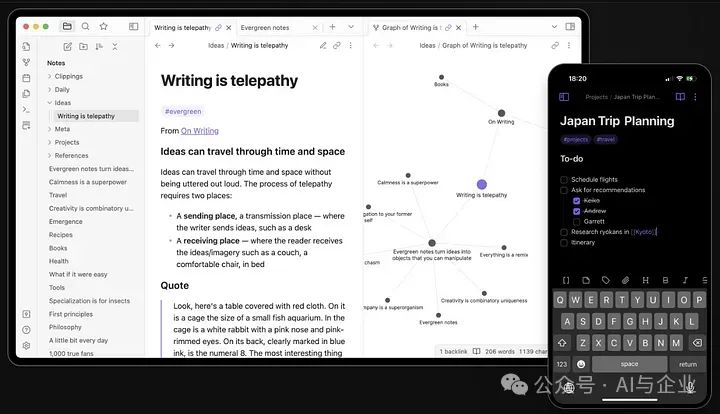
数据来源:https://obsidian.md/
? Obsidian MCP 服务器:原地起飞的工作流革命!
说真的,这玩意儿简直颠覆了我对效率工具的认知——现在,我完全不用跳出 Cline 这样的 AI 工具,就能直接对 Obsidian 发号施令!
比如随口一句:“喂,把‘买狗粮’的任务标成已完成”,它就能瞬间同步更新我的 Obsidian 笔记。听起来可能没啥大不了但真正用起来才知道,这种无缝衔接的体验有多爽——再也不用在 N 个应用之间反复横跳,效率直接拉满!
其他工具党也别慌,Jira 和 Notion 都有对应的 MCP 服务器适配,总有一款适合你。
⚡ 配置超简单,两种姿势任选
- 首选方案:直接通过服务器配置添加(最省事)
- 手动模式:用 Obsidian REST API 密钥配置环境变量
(真的就跟插 U 盘一样简单,插上就能用!)
{ "mcp-obsidian": { "command": "uvx", "args": [ "mcp-obsidian" ], "env": { "OBSIDIAN_API_KEY":"" } } 或者,您可以在工作目录下创建一个 .env 文件,并包含以下必要变量:
OBSIDIAN_API_KEY=your_api_key_here
Obsidian MCP 服务器使用指南
在 Obsidian 的插件设置中,您可以轻松找到所需的 API 密钥。想了解更多关于这个 MCP 的详细信息请访问:mcp-obsidian GitHub 页面
E2B MCP 服务器介绍
这款 MCP 服务器是专为开发者设计的代码安全沙箱环境。它就像一个独立的实验空间,让您可以:
安全测试新的 Node 模块 尝试不同的 Python 库 运行示例代码验证功能
如果您厌倦了配置 Docker 或虚拟机的复杂流程,E2B 沙盒将是您的完美选择。
配置方式 支持两种编程语言:
您既可以使用 Python,也可以通过 JavaScript 进行配置。 "以下是 Python 代码示例:"uv install
Claude Desktop 用户配置指南(MacOS 系统)
~/Library/Application Support/Claude/claude_desktop_config.json
在 Windows 系统中:
%APPDATA%/Claude/claude_desktop_config.json{ "mcpServers": { "e2b-mcp-server": { "command": "uvx", "args": ["e2b-mcp-server"], "env": { "E2B_API_KEY": "${e2bApiKey}" } } }}? MCP 服务器链接(复刻版)
github.com/e2b-dev/mcp-server?tab=readme-ov-file
复刻 MCP 服务器
想在项目文件夹里直接生成 AI 图片Replicate 服务超方便!
我的使用场景:
快速设计博客横幅初稿 为文章生成随机配图(不用手动存图/切第三方网站,一站式搞定)意外好用!
服务器配置要求
必须使用 Replicate API 令牌 才能运行(去 Replicate 官网领一个)
两种配置方式:
- 推荐方案:Claude 桌面版配置按快速入门指南,把令牌添加到 Claude桌面配置中
备用方案:直接配置环境变量
小贴士
这个 MCP 服务器特别适合:
需要高频生成图片的内容创作者 想简化工作流的开发者配置好后,AI 生图就像用快捷键一样顺手!(试过的朋友欢迎反馈体验~)
{ "mcpServers": { "replicate": { "command": "mcp-replicate", "env": { "REPLICATE_API_TOKEN": "your_token_here" } } }}【硬核安利】MCP项目源码速递:github.com/deepfates/mcp-replicate 速速star!✨
数据库骚操作三件套(Firebase/Supabase等)
这玩意儿简直是打工人の福音,数据库管理直接开启上帝模式!
• 建表改数据花式查询AI一句话全自动搞定
• 举个栗子?:"给劳资建个"newsletter_signups"表,要有邮箱+注册时间+推荐来源字段"
• 叮——您的电子奴隶已完工!
⚠注意:需要提前配置好数据库秘钥(懂的都懂)
但配置一次爽一辈子,从此告别SQL手写时代!
划重点:MCP本质是赛博翻译官,把人类语言转成各种工具能听懂的黑话。不管是:
• 设计文件秒解析
• 代码自动run
• 数据库丝滑管理
• 任务清单智能生成
...统统都是为你的摸鱼大业铺路!
服务器选择恐惧症萌新指南:
"天天记笔记Obsidian插件装起来!"
"Python/Node码农E2B沙盒让你爽到飞起!"
暴论警告:现有服务器不够用自己搓一个!
(框架都给你搭好了,改改就能用,真的巨简单)

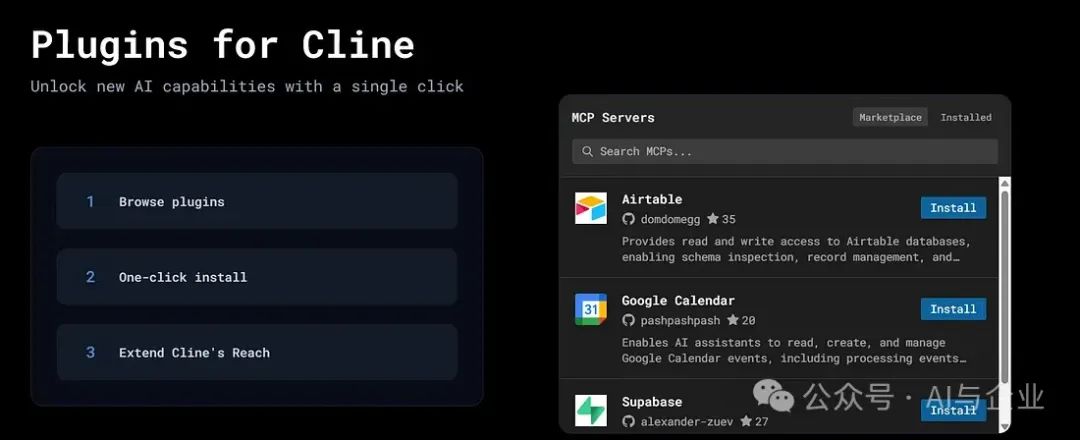


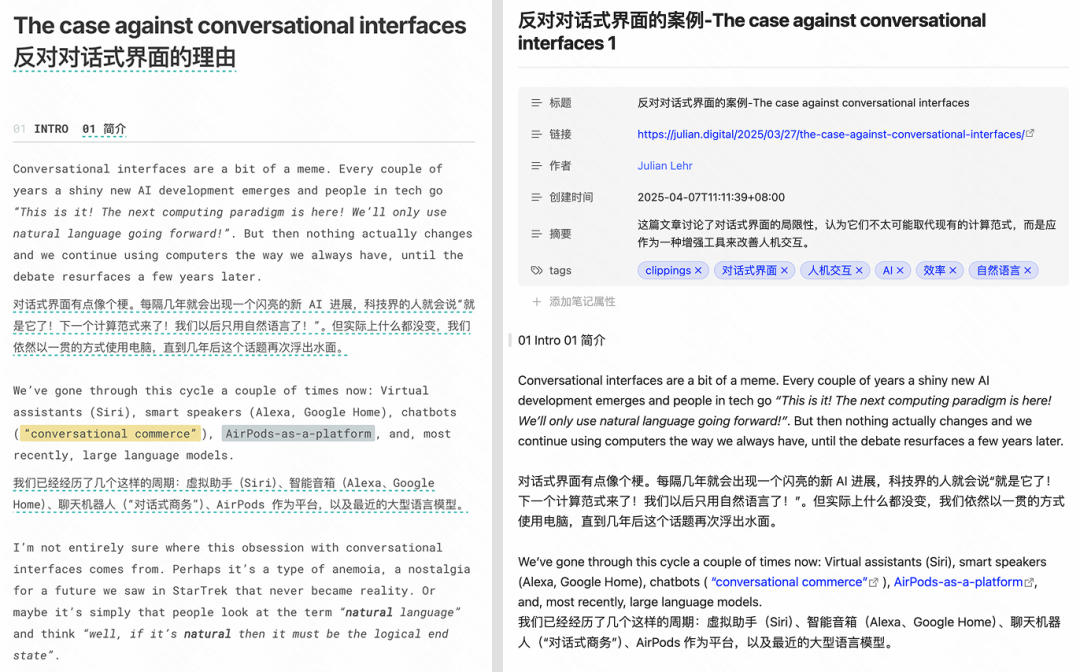
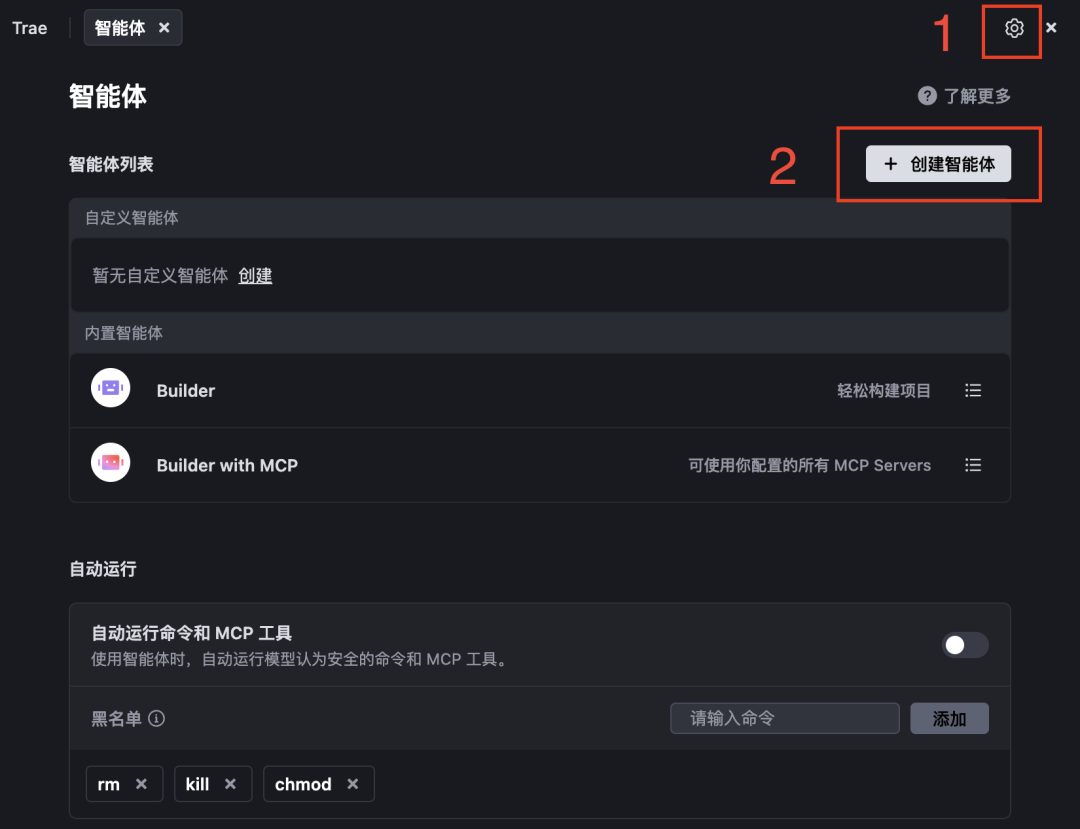

发表评论 取消回复